Source Connector for PostgreSQL¶
В этом руководстве описано, как настроить digna для подключения к Postgres с использованием либо нативного Python-коннектора, либо ODBC-драйвера.
Речь идёт о экране "Create a Database Connection".

Native Python Driver¶
Library: psycopg
Supported Authentication: Только аутентификация по паролю
⚠️ Для других методов аутентификации используйте, пожалуйста, ODBC-драйвер.
digna Configuration (Native Driver)¶
Укажите следующую информацию на экране "Create a Database Connection":
Technology: Postgres
Host Address: Имя сервера или IP-адрес
Host Port: Номер порта, например 5432
Database Name: Имя базы данных
Schema Name: Схема, содержащая исходные данные
User Name: Имя пользователя базы данных
User Password: Пароль пользователя
Use ODBC: Disabled (по умолчанию)
ODBC Driver¶
ODBC-драйвер может поддерживать более широкий набор методов аутентификации и вариантов подключения. Этот раздел фокусируется на аутентификации по паролю с использованием драйвера PostgreSQL Unicode(x64).
1. Установите ODBC-драйвер¶
Установите PostgreSQL Unicode(x64) (или аналогичный) следуя официальному руководству поставщика.
2. Настройте источник данных ODBC¶
Выполните следующие шаги, чтобы настроить новый источник данных ODBC с аутентификацией по паролю:
Шаг 1¶

Примечание: если ваша настройка базы данных требует выбора конкретного "SSLMode", обязательно используйте то же значение при определении DSN-less конфигурации.
Шаг 2 — Тест подключения¶
Нажмите кнопку Test Connection.
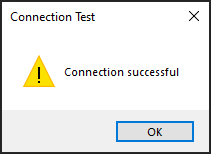
Теперь вы можете настроить digna для использования ODBC-подключения — либо с DSN (Data Source Name), либо в DSN-less варианте.
A. DSN-Based Configuration¶
digna Configuration¶
На экране "Create a Database Connection" укажите следующее:
Technology: PostgreSQL
Database Name: База данных, содержащая исходную схему
Schema Name: Схема, содержащая исходные данные
Use ODBC: Enabled
ODBC Properties¶
name: "DSN", value: "PostgreSQL35W"
🔹
DSNдолжен совпадать с именем, определённым в конфигурации вашего ODBC-драйвера.
B. DSN-less Configuration¶
digna Configuration¶
На экране "Create a Database Connection" укажите следующее:
Technology: PostgreSQL
Database Name: Схема, содержащая исходные данные (то же, что и Schema Name)
Schema Name: Схема, содержащая исходные данные
Use ODBC: Enabled
ODBC Properties¶
name: "DRIVER", value: "PostgreSQL Unicode(x64)"
name: "SERVER", value: "your server name or IP address"
name: "PORT", value: "5432"
name: "DATABASE", value: "postgres or other name of your database"
name: "UID", value: "your postgres user'
name: "PWD", value: "your postgres password"
name: "SSLMode", value: "require"